Empfänge für die Arbeit mit Multilinios im AutoCAD -Programm

- 3440
- 1068
- Prof. Dr. Finja Goebel
Es ist unmöglich zu sagen, dass Multillion eine Familie gleichzeitig abgebildeter parallele Linien ist. Sie werden manchmal auch als „Tourniquet“ bezeichnet - häufige Objekte der Zeichnung und somit, dass das entsprechende Werkzeug häufig verwendet wird.
Aber dies ist die Situation, wenn selten, aber treffend. Manchmal kann man einfach ohne mehreren mehr verzichten. Ohne dieses Werkzeug wäre das Bild solcher Objekte sehr schwierig. Und wenn Sie sich den Einstellungen dieses Objekts wenden, die durch einen Autounfall (alle Versionen von 2000 bis 2015 und 2017) präsentiert werden, werden einige Fragmente ohne Multilinium -Werkzeug bei einem Autounfall nicht dargestellt. In jedem Fall erfordert das Tool in seinem eigenen System zur Arbeit des Zeichnens ein Studium und die Suche nach einem würdigen Ort für ihn.
Beschreibung des Werkzeugs
Multilius in Auto -Cades ist sowie die überwiegende Mehrheit der anderen Objekte auf 3 Arten erhältlich:
- Über die "Zeichnen"/"Zeichnen" -Tools - dieses Feld und das Tool werden zunächst auf dem Bildschirm angezeigt
- durch das Menü "Zeichnen"/"Multiline" ("Zeichnen" - "Multilled");
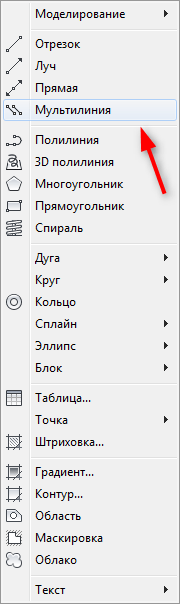
- Über die Befehlszeile mit dem Befehl mline.
Wir werden sofort eine Reservierung vornehmen, das Tool baut eine Familie paralleler Segmente auf, so. Die Konstruktion basiert auf den zuvor durchgeführten Einstellungen oder Einstellungen, die standardmäßig akzeptiert werden und unmittelbar nach dem Start des Teams im Fenster angezeigt werden:
- Aktuelle Einstellungen: Rechtfertigung = Top, Skala = 20.00, style = Standard - Die Ausrichtung der Familie wird entlang der oberen Linie hergestellt. Der Abstand zwischen ihnen beträgt 20 Einheiten, der Bildstil - Standard, standardmäßig akzeptiert (diese sind nur 2 parallel zu einer einzelnen Dicke).
- Anschließend erscheint eine Anfrage zur Anzeige des Startpunkts der Konstruktion: "Startpunkt oder [Rechtfertigung/Skala/Stil]:".
- Nachdem die Maus den Ausgangspunkt angibt, obwohl der Punkt, wie in diesem Programm für alle dieser Tools üblich, festgelegt werden kann und die Koordinaten gemäß dem Schema „x, y“ (ohne Leerzeichen um das Komma) direkt im Befehl angibt Linie.
- Darüber hinaus kann die Konstruktion fortgesetzt werden, indem die nachfolgenden Punkte angezeigt werden - auf die Anfrage antworten: "Nächster Punkt angeben:".
- Vergessen Sie nicht, dass Punkte sowohl in absoluten als auch in relativen (was viel bequemer) Koordinaten festgelegt werden können. Bei der Auswahl von Punkten ist es sehr nützlich, Bindungen und Verfolgung zu verwenden.
- After entering the second point, when the first segments are built, the team is a little more complicated: "Specify Next Point or]:" - this means that the possibility of entering "u" cancel the last selected point and, thus, the zuletzt gezeichnete Linien.
- Nach dem Eintritt in den dritten Punkt nimmt das Team das Formular an: "Geben Sie den nächsten Punkt oder [Schließen/Rückgängig) an:" - Jetzt gibt es bereits die Möglichkeit, das "C" -Familie -Inventar "C" zu schließen.
- Bitte beachten Sie, dass vor der Zuordnung des ersten Punktes die Möglichkeit besteht, die vorgeschlagenen Konstruktionsmodi zu ändern: Rechtfertigung (nur der Buchstabe "J") - eine Änderung der Ausrichtungsmethode; Scale ("s") - eine Änderung der Entfernung; Style ("st" - zwei Buchstaben!) - Änderungsänderung.
- Zu den Nivellierungsoptionen gehören drei: "Geben Zeilen (Null - "Z").
- Anfrage nach Distanzänderungen: "MLINE -Skala eingeben:" Erinnern Sie den aktuellen verwendeten Wert unbedingt.
- Anfrage zur Änderung in Stil: "Geben Sie den Namen Style Style ein oder [?]: " - verpflichtet, sich an die Namen aller bereits erstellten Stile zu erinnern. In Schwierigkeiten damit können Sie einfach einführen "?", und im Befehlsfenster gibt es eine Liste aller aktuell verfügbaren Stile (dann benötigen Sie ein Fenster der Größenbefehle mit mehreren Zeilen, da Sie sonst auf dem Bildschirm einfach nichts sehen, da die Styles -Tabelle besteht mindestens 7 Zeilen).
Wir achten darauf, dass das Objekt der auf diese Weise erstellten Zeichnung als "multilliert" ein einzelner Block ist, der in Zukunft in separate Elemente unterteilt und jeweils selbst verwenden kann.
Werkzeugeinstellung
Die Multilinium -Abstimmung wird im "Format"/"Multiline -Stil ..." Menü ("Format" - "Multilius Styles") gemacht.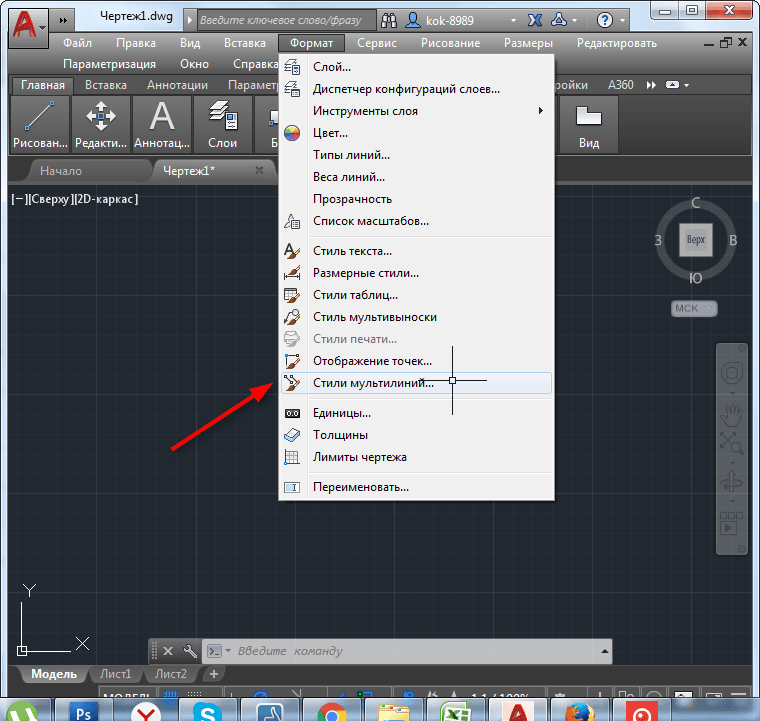
Hier kannst du:
- Wählen Sie einen der vorhandenen Stile für seine Änderung die fallende Liste von "aktuell"
- Erstellen Sie ein neues Textfeld "Name";
- Führen Sie die Beschreibung - Textfeld "Beschreibung" ein.
Für die Arbeit mit dem Stil im Allgemeinen werden auch 4 Schaltflächen angegeben:
- Laden - Herunterladen eines Stils von einer Datei auf einer Festplatte in Format * herunterladen *.MLN (der Standard ist standardmäßig der in der Acad -Datei gespeicherte Standard.MLN, das sich im Ordner des Support -Ordners befindet, der im Programminstallationsordner enthalten ist; Zunächst wird vorgeschlagen, die Datei aus diesem Ordner einzugeben, obwohl der Benutzer natürlich das Recht hat, seine Stile überall auf einer Festplatte zu platzieren).
- Speichern - Beibehalten eines neu erstellten Multiline -Stils in einer Festplattendatei (Format *.mln).
- Hinzufügen - Hinzufügen neu in die Liste der gebrauchten; Wir achten darauf - der Stil erscheint in der "aktuellen" Liste, aber er wird nicht auf der Festplatte aufgezeichnet. Dies muss bereits unabhängig voneinander erfolgen.
- Umbenennen - Umbenennen des Namens des in "Current" ausgewählten Stils.
Jeder Stil enthält zwei Einstellungsgruppen, die über dieselben Schaltflächen erhältlich sind:
- Elementeigenschaften - Eigenschaften von Zeilen;
- Multiline Eigenschaften - die Eigenschaften der ganzen Familie vollständig.
Die Zeileneinstellungen umfassen:
- Offset - der Abstand zwischen; Wir lenken die Aufmerksamkeit darauf, dass in den Einheiten der Messung der Zeichnung dies der Standardabstand ist - 20, aber in der Einstellung entspricht dieser Wert - 0,5.
- Farbe - Farbe (anfangs die für die Ebene geplante Farbe ist ein Satz).
- Linetyp - Typ; Die Auswahl wird in einem Standardauswahlfenster des Automobiltyps getroffen, in dem Sie den erforderlichen Typ aus der Datei auf der Formatscheibe * herunterladen können *.Lin.
Es ist sehr wichtig zu beachten, dass die hergestellten Einstellungen zu einer separaten ausgewählten Linie gehören. Die "Familie" werden gemäß der Schaltfläche "Fügen" hinzugefügt, die gelöscht werden - durch die Schaltfläche Löschen.
Die Einstellungen des gesamten Objekts befinden sich vollständig in den folgenden Installationen:
- Anstellverbindungen Schalter - Anzeige oder nicht zwischen den Zeilen an den Punkten ihrer Fertigstellung (jedes Segment), Verbindung; Standardmäßig wird diese Verbindung nicht angezeigt.
- Das Ende der Fertigstellung des Anfangs und des Endes (getrennt und unabhängig von jedem) des erstellten Objekts - Kappen: Linie - Punkte sind geschlossen; Außenbogen - Die höchsten und niedrigsten Linien der Familie haben den äußeren Bogen geschlossen; Innerer Bogen - Der Bogen des Verschlusses geht in die Familie; Winkel - Schließwinkel (standardmäßig wird ein Winkel von 90 ° vorgeschlagen - ein Analogon der Linie).
- Schalter füllen - zum Füllen oder nicht mit der Farbe des Raums zwischen den Linien; Standardmäßig tritt die Füllung (Füllung) nicht auf.
- Füllen Sie Farben Füllen Sie Farben - eine Auswahl aus einer Standardpalette, obwohl die Farbe nach ihrem Koeffizienten im Textfeld eingeführt werden kann.
Multilius -Bearbeitung
Die Bearbeitung versteht eine Änderung des Kreuzungsstils zuvor konstruierter Multilinios.
Dies kann auf 2 Arten erfolgen:
- Durch das Tool "Multiline bearbeiten" - es wird standardmäßig nicht angezeigt, muss die Einstellung bereits unabhängig durchgeführt werden
- Durch die Befehlszeile mit dem Befehl mledit.
Die Bearbeitung besteht in der Auswahl des Kreuzungsstils zuvor erstellten zwei betrachteten Objekten - Multilled. Wählen Sie zunächst einen an dem Punkt in der Nähe der Kreuzung aus, dann die zweite, danach öffnet sich das Auswahlfenster (von 10 bis 15 Optionen, abhängig von der Version des Programms) des Kreuzungsstils.
Multililia ist ein sehr nützliches Werkzeug. Sie müssen nur Anwendung in Ihrer Arbeit finden. Ähnliche Aktionen können beispielsweise durch ein Modifikationstool ausgeführt werden - "Shift". Zusätzliche Multiline -Einstellungen machen es jedoch in vielerlei Hinsicht zu einem bevorzugten Tool. Letztendlich hängt alles von der Art der Konstruktion, der persönlichen Vorlieben und der Berufserfahrung ab.
- « Funktionen der Verwendung der Webversion des Telegram Messenger
- AutoCAD startet nicht - wie man die Situation behebt »

